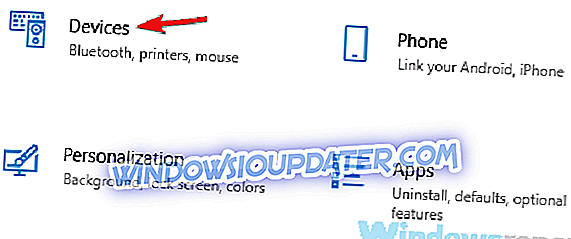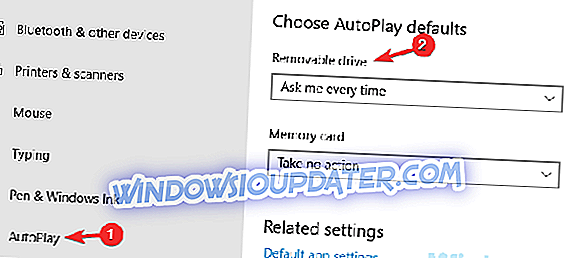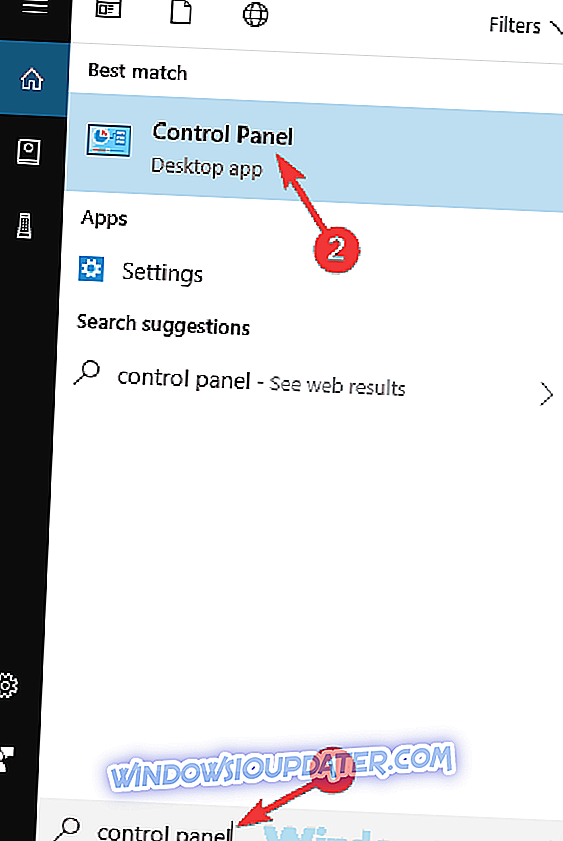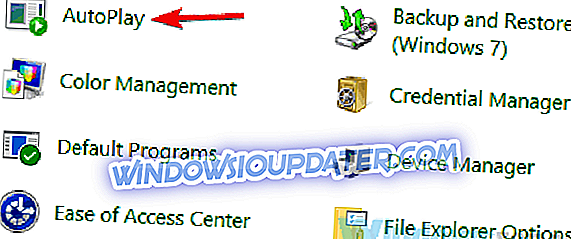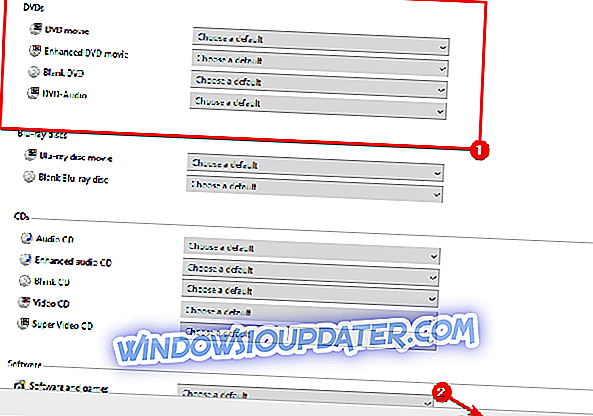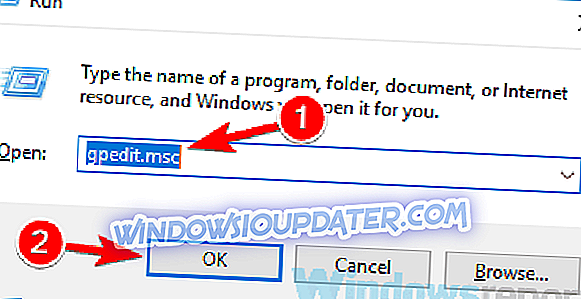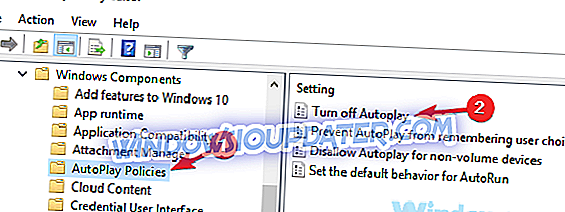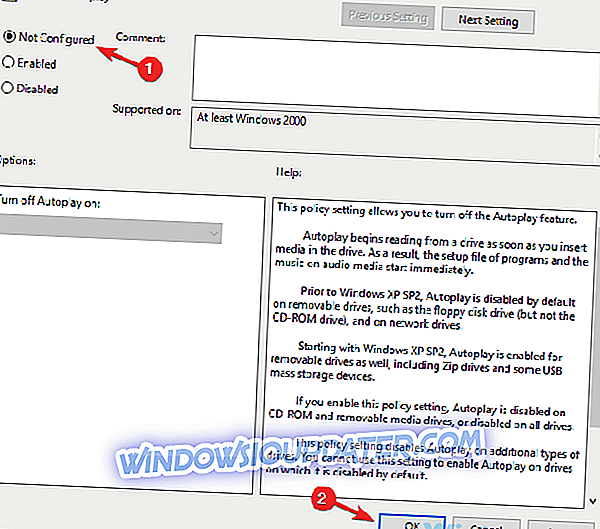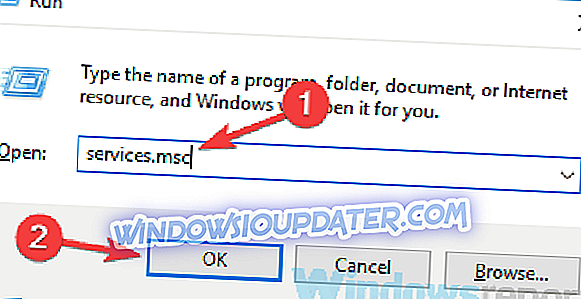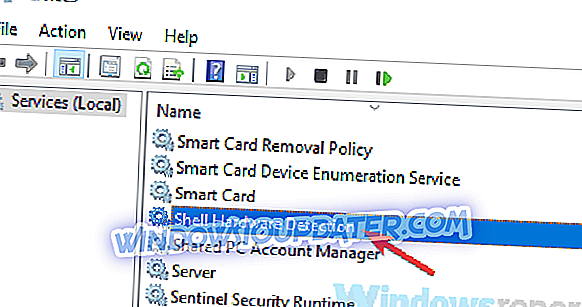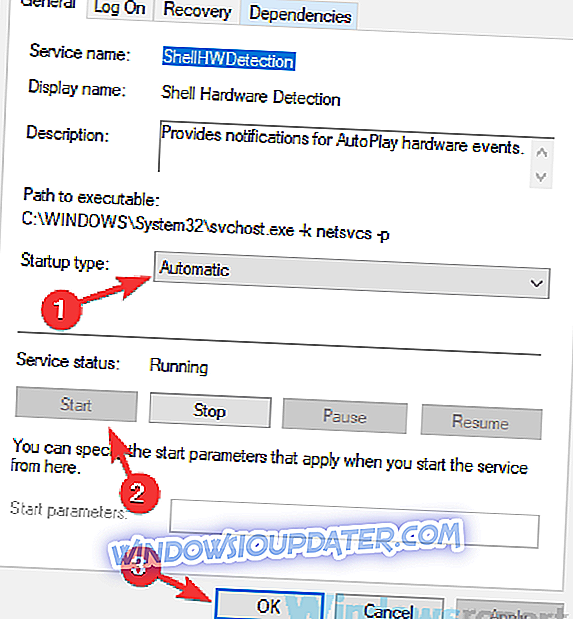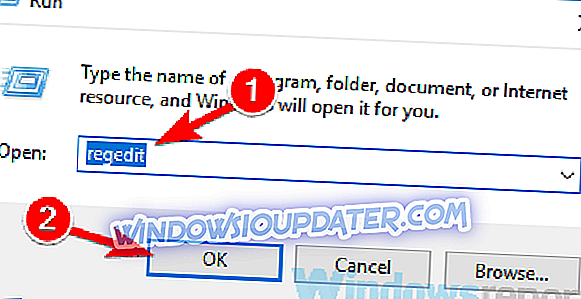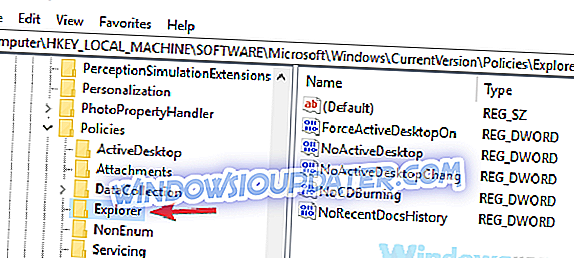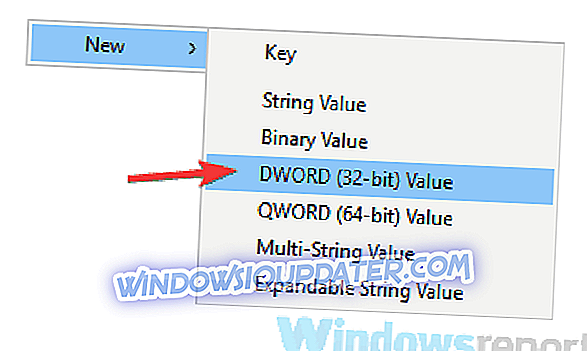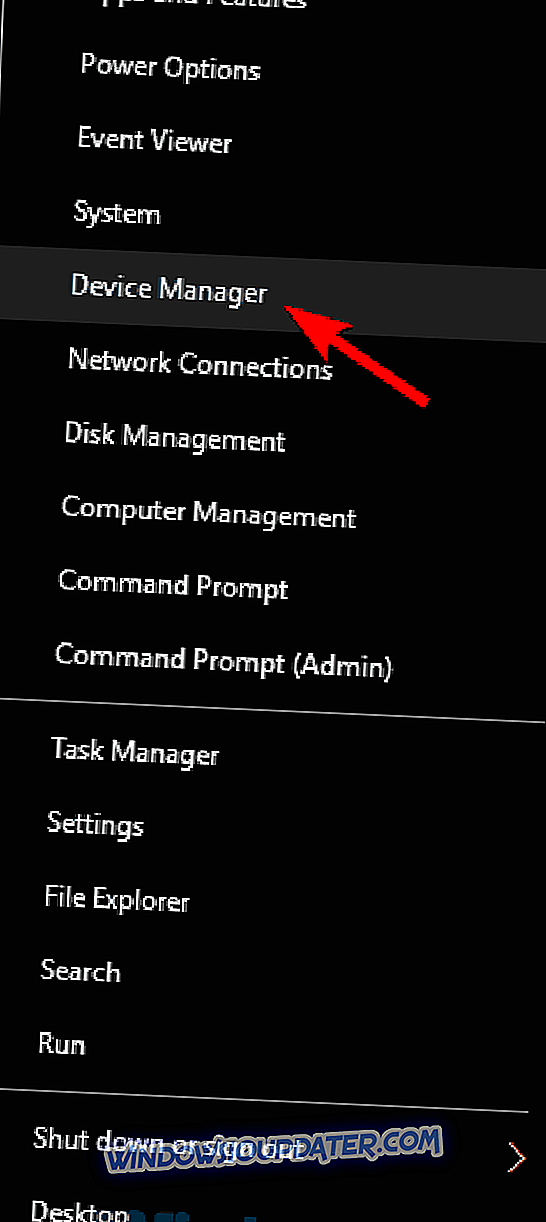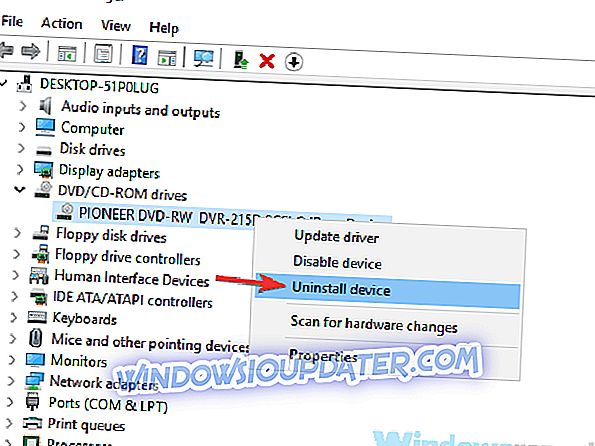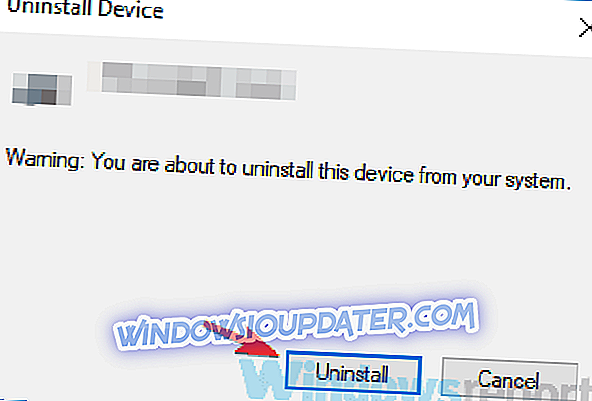Поправите аутоматску репродукцију која не ради за ЦД-ове и ДВД-ове у оперативном систему Виндовс 10. \ т
Аутоматска репродукција је мени који се појављује када уметнете ЦД / ДВД у оптичку диск јединицу, када повежете УСБ диск или било који други уређај који има неки приступачан простор за складиштење, било да се може писати или само за читање.
Мени АутоПлаи пита када повежете уређај или уметнете медиј за складиштење на који начин желите да га Виндовс третира. Затим ће запамтити вашу одабрану опцију и примијенити је приликом сљедећег откривања истог уређаја или врсте медија.
Пошто је мени за аутоматску репродукцију помало интрузиван, појављује се на врху свега што радите као и било које друго обавештење, понекад тежимо да изаберемо акцију само да би нестао поп-уп. Ово може довести до одабира погрешне акције за тај уређај или врсту медија.
Неке апликације такође могу да онемогуће функцију аутоматске репродукције. На пример, ВМВаре Воркстатион ће потпуно онемогућити функције аутоматске репродукције када се покрене виртуелна машина и омогући им да се врате када је машина за госте заустављена. Проблем је у томе што их већина апликација која мијења ова подешавања оставља такве након употребе или чак након деинсталирања.
ЦД и ДВД АутоПлаи не ради на Виндовс 10, како га поправити?
Проблеми са аутоматском репродукцијом могу се појавити на било ком рачунару, а када говоримо о проблемима са аутоматском репродукцијом, ево неких уобичајених проблема које су корисници пријавили:
- ЦД неће покренути Виндовс 10 - Овај проблем се може појавити због вашег антивируса, али можете га поправити једноставним искључивањем антивирусног софтвера или пребацивањем на други антивирус.
- АутоПлаи не ради прозори 10, 8, 7 - Ако функција АутоПлаи уопште не функционише, можете проверити чланак о аутоматској репродукцији да не ради на детаљнијим решењима.
- ДВД АутоПлаи не ради Виндовс 10 - Овај проблем може да утиче и на ДВД-ове, а ако се то догоди, обавезно проверите поставке аутоматске репродукције на рачунару.
- АутоПлаи не ради ЦД Асус, Ацер лаптоп - Овај проблем се може појавити на било ком бренду лаптопа, а ако га наиђете, обавезно испробајте сва наша решења.
Решење 1 - Проверите антивирус

Најчешћи узрок проблема са аутоматском репродукцијом на рачунару је антивирусни софтвер. Да бисте заштитили свој уређај од злонамјерног софтвера, неки антивирусни алати спријечит ће функцију аутоматске репродукције. Међутим, ако диск који користите не садржи злонамерни софтвер на њему, можете онемогућити функцију заштите аутоматске репродукције у антивирусном програму.
Ако то не помогне, можда ћете морати привремено да онемогућите антивирусни програм и да видите да ли то решава проблем са аутоматском репродукцијом. Ако је проблем још увијек присутан, можда је једини начин да се ријеши овај проблем деинсталирање антивируса. Чак и ако уклоните антивирусни програм треће стране са рачунара, и даље ћете бити заштићени Виндовс заштитником, тако да нећете морати превише бринути о својој сигурности.
Ако уклањање антивирусног програма ријеши ваш проблем, ово би могао бити савршен тренутак да размислите о пребацивању на други антивирусни софтвер. Ако тражите поуздан антивирусни програм који не омета ваш систем, препоручујемо вам да испробате Битдефендер .
Битдефендер је најбољи антивирус на тржишту са широким спектром безбедносних функција. Верзија 2019 има додатни заштитни слој који ће одмах криптовати датотеке које ће бити угрожене. Функција ауто-пилота је побољшана и помоћи ће вам свакодневно да би ваш рачунар био безбедан од било каквих сајбер-напада.
- Набавите одмах Битдефендер Антивирус 2019 (35% попуста)
Решење 2 - Проверите поставке аутоматске репродукције у апликацији Подешавања
Ако аутоматска репродукција не ради за ЦД-ове и ДВД-ове, можда ћете моћи да решите овај проблем тако што ћете проверити његова подешавања у апликацији Подешавања. Могуће је да немате конфигурисану опцију аутоматске репродукције, а то може довести до овог проблема. Да бисте проверили поставке аутоматске репродукције, потребно је само да урадите следеће:
- Отворите апликацију Поставке . То можете брзо урадити помоћу Виндовс Кеи + И пречице.
- Идите у одељак Уређаји када се отвори апликација Подешавања .
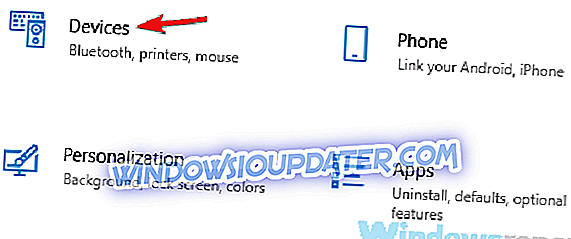
- Сада изаберите АутоПлаи из менија на левој страни. У десном окну, изаберите Сет Ремовабле дриве на Аск ме евери тиме или изаберите било коју другу опцију.
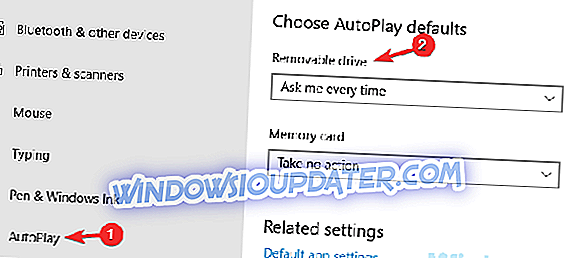
Након што направите ове измене, проверите да ли је проблем са аутоматском репродукцијом потпуно решен.
Решење 3 - Проверите поставке аутоматске репродукције на контролној табли
Ако аутоматска репродукција не ради за ЦД-ове и ДВД-ове у оперативном систему Виндовс 10, можда су поставке аутоматске репродукције неисправне. Да бисте решили овај проблем, препоручујемо да проверите поставке аутоматске репродукције на контролној табли. То можете урадити следећи ове кораке:
- Притисните тастер Виндовс + С и унесите контролни панел у поље за претрагу. Сада изаберите Цонтрол Панел са листе резултата.
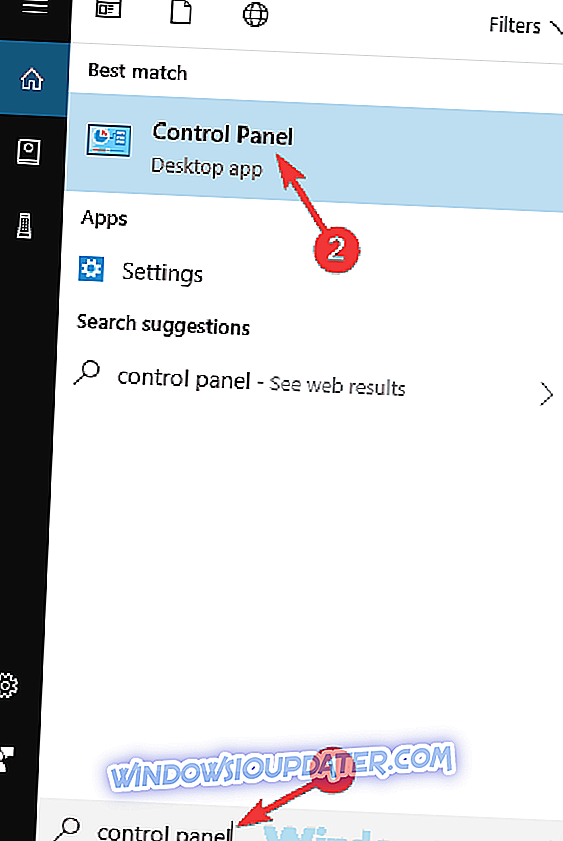
- Идите на одељак АутоПлаи на контролној табли .
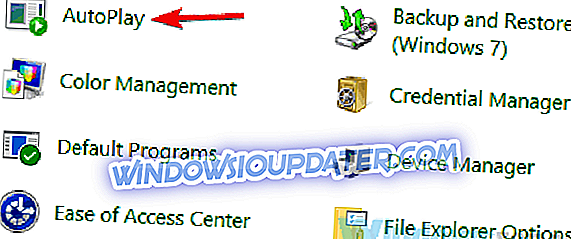
- Пронађите одјељак ДВД-ова и одаберите задану радњу за сваки тип ДВД-а. То можете урадити и за Блу-раи дискове и ЦД-ове. Након тога кликните на дугме Сачувај да бисте сачували промене.
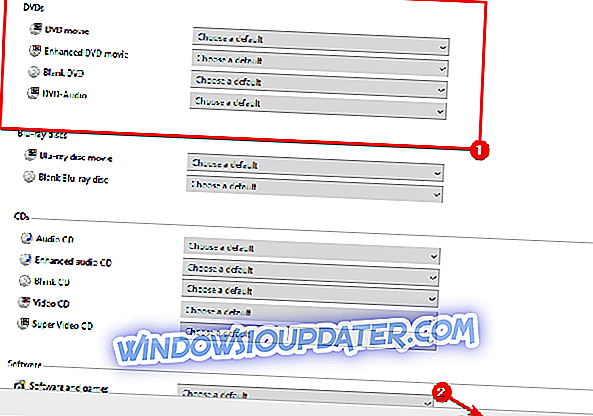
Овај метод је прилично сличан претходном, али нуди више опција, тако да ако желите бољу контролу над функцијама аутоматске репродукције, предлажемо да је испробате.
Брзо решење за решавање различитих проблема са рачунаром
- Корак 1 : Преузмите овај алат за скенирање и поправак рачунара
- Корак 2 : Кликните на „Старт Сцан“ (Покрени скенирање) да бисте пронашли проблеме са системом Виндовс који могу да изазову проблеме са аутоматском репродукцијом која не ради у оперативном систему Виндовс 10
- Корак 3 : Кликните на "Старт Репаир" да бисте поправили све проблеме.
Након што сте направили све потребне измене, кликните на дугме Сачувај на дну да бисте сачували и применили ове измене.
Решење 4 - Проверите поставке смерница групе
Ако функција „Аутоматска репродукција“ не функционише за ЦД-ове и ДВД-ове, проблем може бити подешавање смерница групе. У случају да не знате, локални уређивач смерница за групе вам омогућава да мењате различита подешавања, а понекад ова подешавања могу да спрече да функција аутоматске репродукције ради исправно.
Међутим, можете да омогућите аутоматску репродукцију у групним правилима на следећи начин:
- Притисните Виндовс Кеи + Р да бисте отворили дијалог Рун. Сада унесите гпедит.мсц и притисните Ентер или кликните ОК .
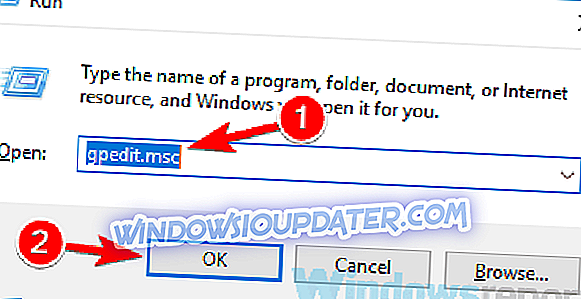
- У левом окну идите на Корисничка конфигурација> Административни предлошци> Компоненте Виндовс> Политике аутоматске репродукције . У десном окну двокликните Искључи аутоматску репродукцију .
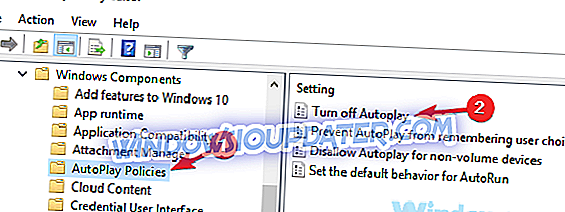
- Изаберите опцију Нот Цонфигуред (Није конфигурисано) и кликните Аппли (Примени) и ОК (У реду) .
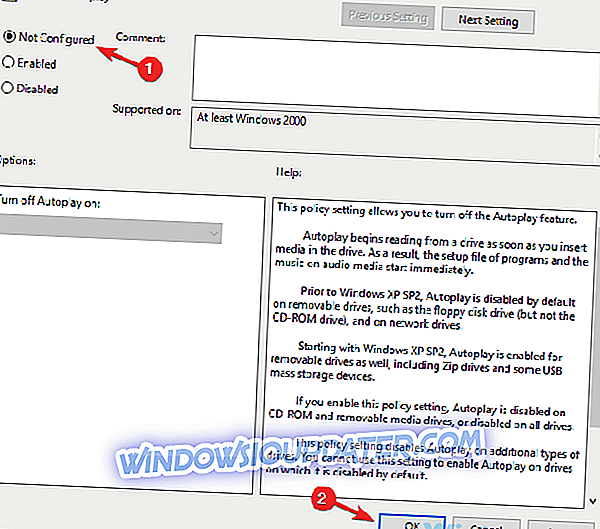
Након тога треба омогућити функцију аутоматске репродукције и она ће поново почети да ради. Ако је ово правило већ постављено на Нот Цонфигуред, ово решење неће радити за вас, тако да га можете прескочити.
Рјешење 5 - Провјерите да ли услуга Схелл Хардваре Детецтион ради исправно
Према мишљењу корисника, можда ћете наићи на проблеме са аутоматском репродукцијом ако услуга Схелл Хардваре Детецтион није покренута. Ако функција аутоматске репродукције не ради са ЦД-овима и ДВД-овима, проблем може бити сервис за откривање хардвера Схелл-а. Да бисте омогућили ову услугу, урадите следеће:
- Притисните Виндовс Кеи + Р и уђите у сервицес.мсц . Сада притисните Ентер или кликните ОК .
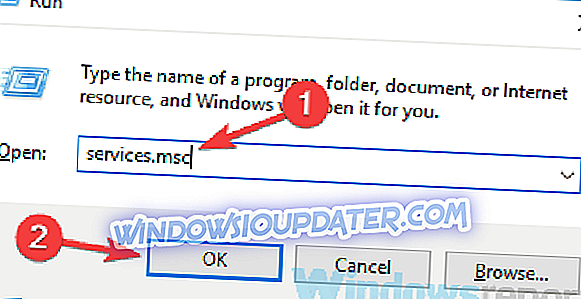
- Када се отвори прозор Сервицес (Услуге), пронађите и двапут кликните на услугу Схелл Хардваре Детецтион .
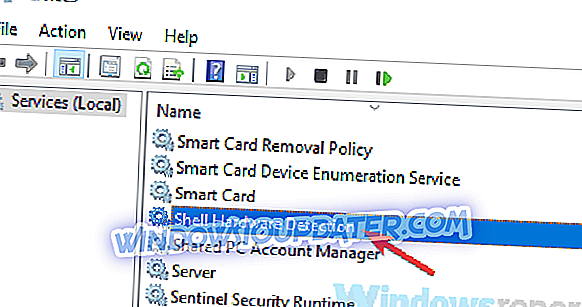
- Подесите тип покретања на Аутоматски . Ако услуга није покренута, кликните на дугме Старт да бисте је покренули. Сада кликните на Аппли и ОК да бисте сачували промене.
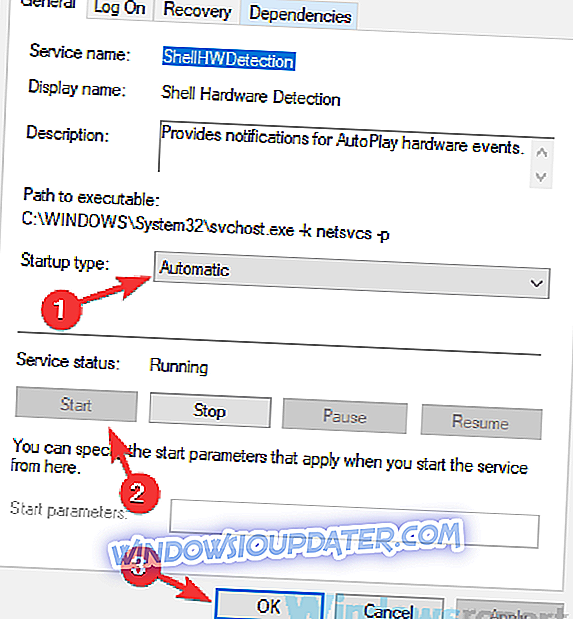
Након тога, ова услуга би требало да буде омогућена и проблем са аутоматском репродукцијом ће бити трајно решен.
6. рјешење - Измијените регистар
Ако аутоматска репродукција не ради за ЦД-ове и ДВД-ове, проблем може бити повезан са вашим регистром. Према мишљењу корисника, само морате да промените једну вредност да бисте решили проблем и то можете урадити следећи ове кораке:
- Притисните тастер Виндовс + Р и унесите регедит . Притисните Ентер или кликните ОК .
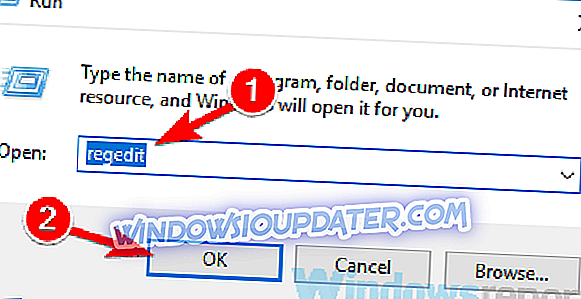
- Идите на ХКЕИ_ЛОЦАЛ_МАЦХИНЕСофтвареМицрософтВиндовсЦуррентВерсионПолициесЕкплорер у левом окну. У десном окну пронађите НоДривеТипеАутоРун и преименујте га у кНоДривеТипеАутоРун .
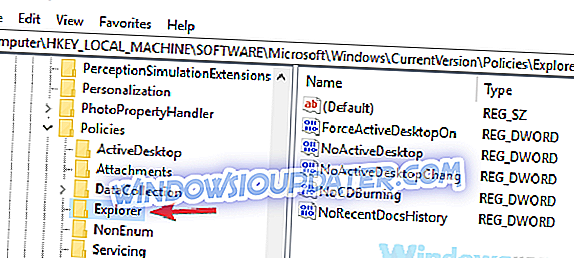
Након тога проверите да ли је проблем са Ауторуном још увек ту. Ако то не успе, покушајте ово:
- Идите на ХКЕИ_ЦУРРЕНТ_УСЕРСпрограмМицрософтВиндовсЦуррентВерсионПолициесЕкплорер кључ у левом окну. У десном окну избришите вредност НоДривеТипеАутоРун .
- Сада идите на вредност ХКЕИ_ЛОЦАЛ_МАЦХИНЕСофтвареМицрософтВиндовсЦуррентВерсионПолициесЕкплорер, кликните десним тастером миша на празан простор у десном окну и изаберите Нова> ДВОРД (32-битна) вредност . Подесите име новог ДВОРД- а на НоДривеТипеАутоРун и подесите његове вредности на 0 × 00000091 .
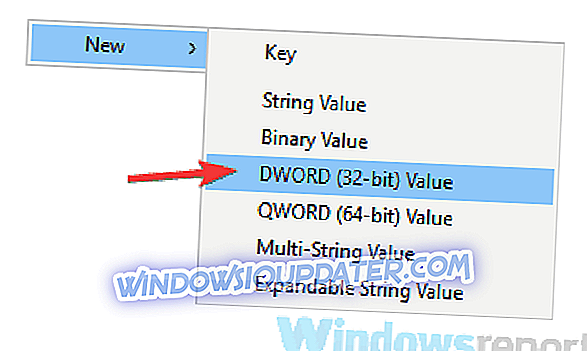
Неки корисници такође предлажу да једноставно обришете податке вредности НоДривеТипеАутоРун и сачувате промене.
Након тога затворите Регистри Едитор и провјерите да ли је проблем још увијек присутан. Пошто уређивање регистра није увек без ризика, саветујемо вам да направите резервну копију вашег регистра за сваки случај.
Решење 7 - Поново инсталирајте ЦД / ДВД управљачки програм
Ако имате проблема са АутоПлаи и ЦД или ДВД дисковима, проблем може бити повезан са вашим управљачким програмима. Да бисте решили проблем, морате поново да инсталирате ЦД / ДВД управљачке програме. То можете урадити следећи ове кораке:
- Отворите Девице Манагер . То можете учинити брзо тако што ћете притиснути Виндовс Кеи + Кс и изабрати Девице Манагер са листе.
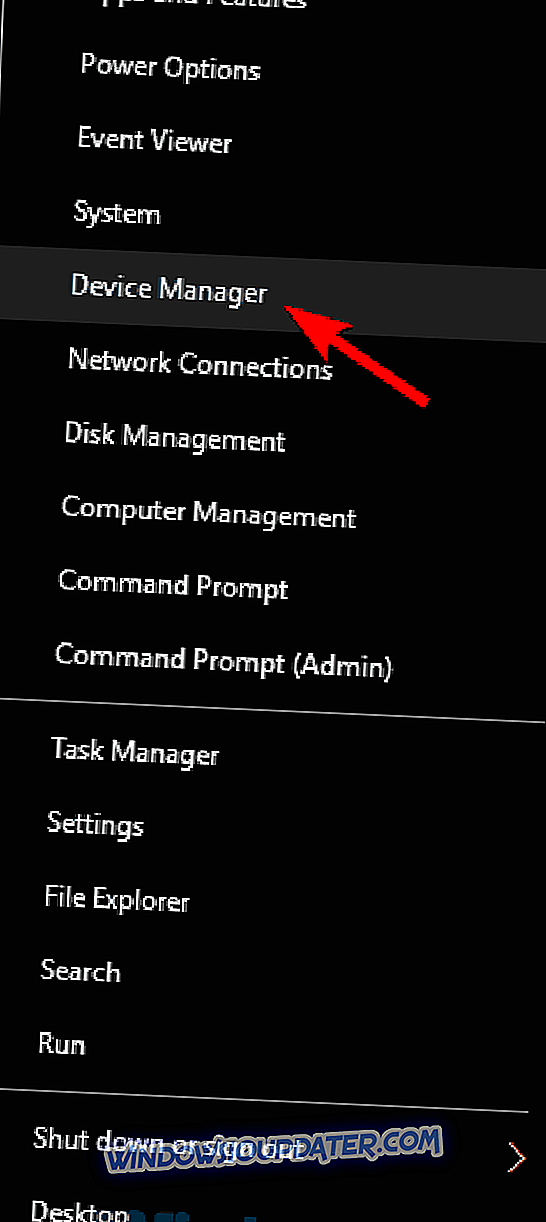
- Сада пронађите оптички уређај, кликните га десним тастером миша и изаберите ставку Деинсталирај уређај .
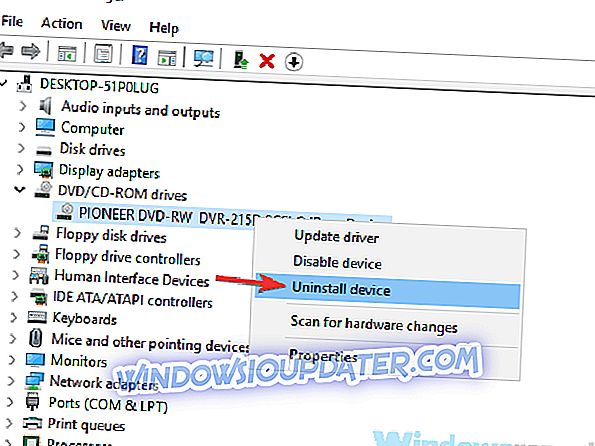
- Када се појави дијалог за потврду, кликните на дугме Деинсталирај .
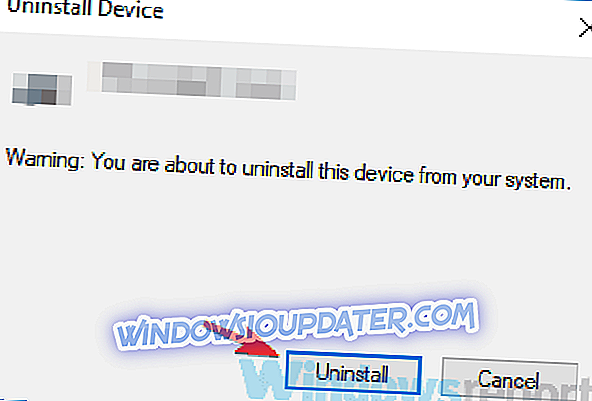
Када уклоните управљачки програм, поново покрените рачунар и подразумевани управљачки програм би требао бити инсталиран аутоматски. Након што је подразумевани управљачки програм инсталиран, проблем би требало да буде трајно решен.
Проблеми са аутоматском репродукцијом могу бити помало досадни, али се надамо да сте успели да их решите помоћу једног од наших решења.